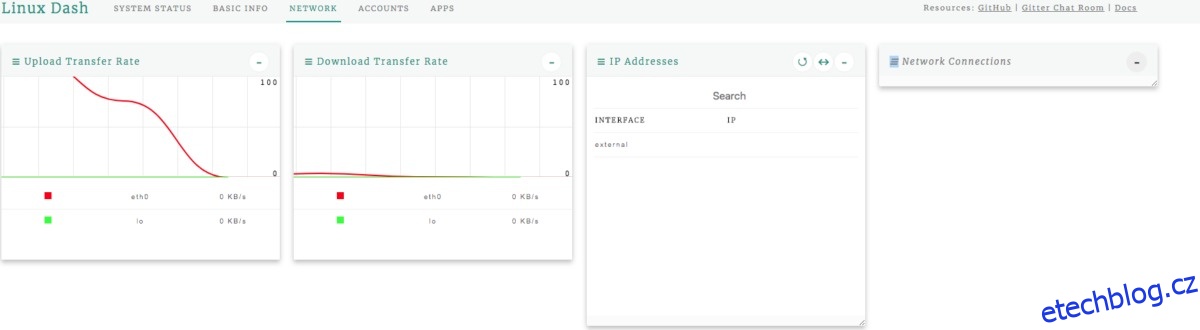Máte rádi svůj linuxový server, ale chtěli byste mít více informací o tom, jak během dne běží? Pokud ano, Linux Dash může být přesně to, co potřebujete! Je to úhledný nástroj, který po instalaci poskytuje uživatelům řídicí panel serveru Linux, který uživatelům umožňuje v reálném čase zobrazovat informace o zatížení paměti RAM, využití procesoru, síťovém provozu a dokonce i Docker!
SPOILER ALERT: Přejděte dolů a podívejte se na video tutoriál na konci tohoto článku.
Table of Contents
Nainstalujte Linux Dash
Software řídicího panelu Linux Dash využívá mnoho různých webových technologií, jako jsou NodeJS, Go, Python a další. Řídicí panel může běžet s kteroukoli z těchto technologií jako hostitel. V této příručce se však zaměříme na NodeJS, protože je trvale nejsnáze použitelný. Pokud byste chtěli nastavit Linux Dash tak, aby běžel na něčem jiném, kromě Node, podívejte se na odkaz zde pro návod.
Zprovoznění softwaru je hračka, protože uživatelé se nemusejí potýkat s balíčkem ke stažení pro Linux Dash. Díky tomu je software řídicího panelu skvělý, protože bez ohledu na to, jaký OS Linux server máte, poběží. Chcete-li zahájit instalaci, otevřete terminál a nechte NodeJS pracovat na vašem linuxovém serveru.
Servery Ubuntu/Debian
curl -sL https://deb.nodesource.com/setup_8.x | sudo -E bash - sudo apt install nodejs git
nebo pro Debian:
sudo apt-get install nodejs git
Rhel/CentOS/Suse Enterprise
curl --silent --location https://rpm.nodesource.com/setup_8.x | sudo bash -
sudo yum install nodejs npm git
nebo pro systémy Suse proveďte:
sudo zypper install nodejs npm git
NodeJS pracuje na serveru, takže nyní je čas spustit nastavení Linux Dash. Pomocí nástroje Git naklonujte nejnovější verzi kódu.
sudo -s cd /opt/
git clone --depth 1 https://github.com/afaqurk/linux-dash.git
Linux Dash je ve svém jádru webová aplikace, takže klonování kódu z Githubu je poměrně rychlé. Po dokončení procesu klonování použijte příkaz CD k přesunutí terminálu do adresáře kódu.
cd linux-dash/app/server
Případně, pokud nejste fanouškem Gitu, můžete použít Curl ke stažení kódu na server.
Poznámka: Tuto metodu použijte pouze v případě, že nemůžete nainstalovat nástroj Git.
sudo -s cd /opt
curl -LOk https://github.com/afaqurk/linux-dash/archive/master.zip unzip master.zip rm master.zip
cd linux-dash/app/server
Protože používáme NodeJS jako základ Linux Dash, budeme ho muset použít k instalaci softwaru. Ve složce serveru použijte příkaz npm k instalaci Linux Dash do vašeho systému.
sudo npm install --production
NPM je balicí nástroj NodeJS. Nechte jej nainstalovat software. Po dokončení instalace spusťte Linux Dash pomocí příkazu node.
node index.js --port 8080
Chcete-li získat přístup k řídicímu panelu Linux Dash, otevřete webový prohlížeč a navštivte následující webovou adresu:
https://ip-address-of-server/
Linux Dash In tBackground
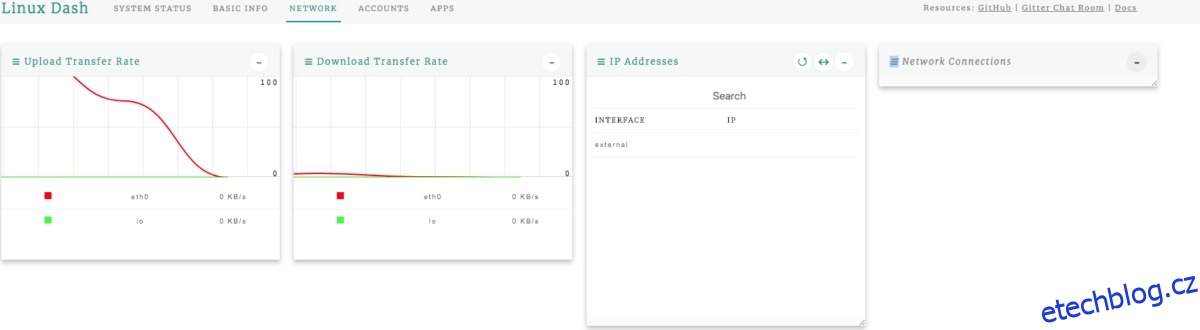
Linux Dash je skvělý a uživatelé s ním mohou získat spoustu důležitých informací o svých systémech. Jelikož se však jedná o webovou aplikaci bez tradičního balíčku DEB nebo RPM, neexistuje žádný proces pro její spuštění na pozadí. To znamená, že kdykoli budete chtít vidět své informace, budete muset na server zadat SSH a pro kontrolu spustit příkaz Node, Go nebo Python.
Naštěstí s trochou znalostí Bash je snadné stáhnout Linux Dash na pozadí. A co je ještě lepší, není třeba si zahrávat se systemd nebo init systémem! Chcete-li tento proces spustit, otevřete terminál, přihlaste se k serveru přes SSH a pomocí dotykového příkazu vytvořte nový prázdný soubor.
ssh server-ip-address sudo -s touch linux-dash-startup
Pomocí příkazu echo přidejte do skriptu Shebang, aby server Linux věděl, co má se skriptem dělat.
echo '#!/bin/bash' >> linux-dash-startup
Přidejte mezeru pomocí echa, abyste uvolnili místo pro kód.
echo ' ' >> linux-dash-startup echo ' ' >> linux-dash-startup
Vložte do skriptu řádek kódu, který systému sdělí, kde je Linux Dash na vašem linuxovém serveru.
echo 'cd /opt/linux-dash/app/server' >> linux-dash-startup echo ' ' >> linux-dash-startup
Spusťte echo a zapište spouštěcí příkaz do skriptu. V tomto případě říkáme NodeJS, aby spustil Linux Dash.
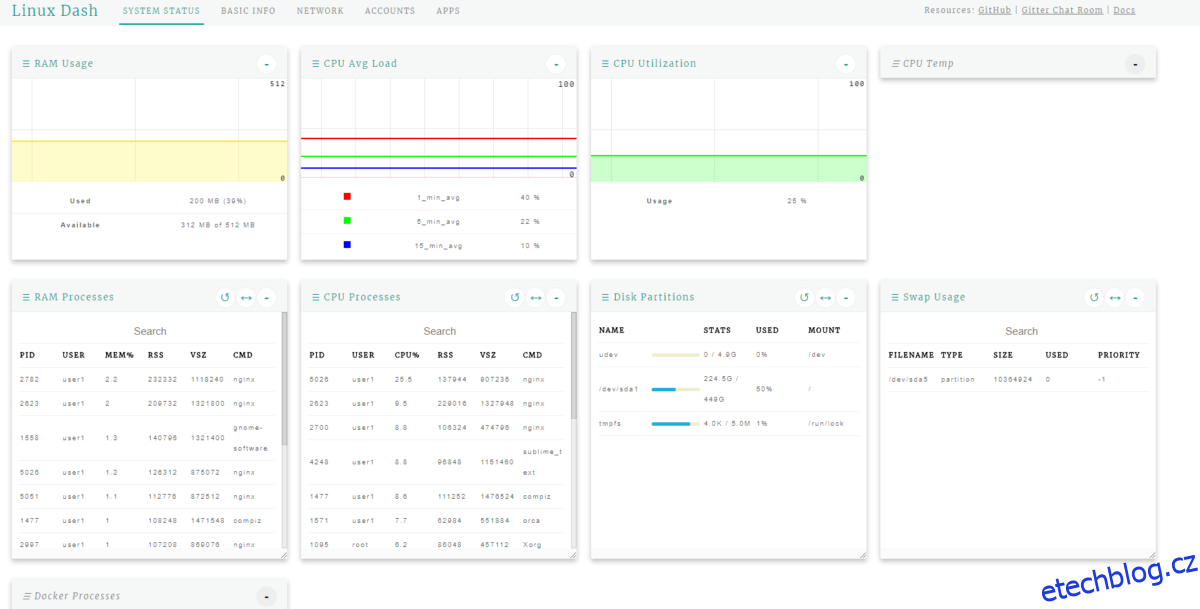
Poznámka: Pokud jste se rozhodli nastavit Linux Dash něčím jiným než Node, klidně nahraďte „node index.js“ jiným příkazem.
echo 'node index.js --port 8080 &>/dev/null &' >> linux-dash-startup
Aktualizujte oprávnění skriptu, aby se mohl spustit jako program.
chmod +x linux-dash-startup
Přesuňte skript do /usr/bin. Umístění souboru skriptu sem umožní každému uživateli na serveru snadno spustit Linux Dash jako jakýkoli jiný příkaz.
mv linux-dash-startup /usr/bin
Chcete-li Linux Dash spustit na pozadí, spusťte v terminálu na serveru následující příkaz:
sudo linux-dash-startup